この記事では、Windows 11に最適な重複ファイルファインダーアプリのリストを提供します。これらのアプリを使用して、Windowsシステムのスペースを大量に消費する重複を削除し、スペースを解放できます。このような重複ファイルは、時間の経過とともに蓄積され、GB単位のスペースを消費する可能性があります。
重複は、最も価値のあるハードドライブスペースを使用しているため、パフォーマンスの問題を引き起こすため、実際の問題です。システム上で重複がさらに詰まると、PC全体のパフォーマンスが低下したり、ファイルやアプリケーションが開かなくなったりする可能性があります。
これらのファイルは手動で削除できますが、人々はそれを簡単に実行して正確な結果を得るには、重複ファイルファインダーWindows11の助けを求めています。このようなアプリは、ビデオ、写真、ドキュメント、その他の冗長ファイルの重複を識別して削除するのに便利です。
Windows11に最適な重複ファイルファインダーのリスト
Easy Duplicate Finder
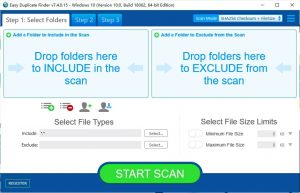
Easy Duplicate Finderは、Windows 11で利用できる最も高度で使いやすいインターフェイスの重複ファインダーアプリです。直感的なインターフェイスに加えて、アプリにはあらゆる種類の重複ファイルの詐欺モデルが満載です。
重複する写真、ドキュメント、曲、ビデオなどを探しているかどうかにかかわらず、このツールはすべてのコピーを検索し、マウスを1〜2回クリックするだけでそれらを削除するのに役立ちます。アプリの最も優れている点は、ファイル名、サイズ、タイプだけでなく、実際のコンテンツの比較をチェックすることです。
ドライブを検索するだけではありません。 Googleドライブ、OneDrive、Dropbox、iTunes、写真などの重複を識別して管理できます。ここでは、Easy Duplicate Finderのいくつかの最高の機能を含めて、Windows11用のDuplicateFinderアプリの選択肢と見なします。
- 100%の精度を保証するコンテンツで、重複するコンテンツを検索します。
- ドライブ、iTunes、iPhoto、写真、Windowsメディア、Googleドライブ上のファイルコピーを検出します。
- 使いやすいインターフェース、
- ドキュメント、音楽ファイル、写真、ビデオ、PDF、電子メールなどを検索して削除します。
- MacとWindowsの両方で動作します。
CCleaner
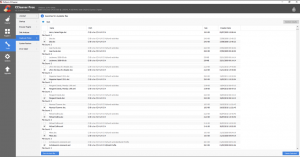
Piriformの無料のフリーウェアCCleanerには、Windows 11で重複をチェックして削除するための追加機能として、重複ファイルファインダーが含まれています。この機能は組み込まれており、すぐにアクセスできます。これを使用して、システム上の重複を検出および削除できます。
スキャンプロセスに続いて、ツールは選択されたフォルダ上のすべての重複を見つけて、それらを詳細にリストします。名前、場所、サイズ、作成日が記載されたファイルが見つかります。 CCleanerに注意すべき機能は次のとおりです。
- 選択したフォルダで重複を見つけて、その詳細を一覧表示します。
- 名前、サイズ、場所、作成日でファイルを識別し、
- 使いやすい、
- ワンクリック削除、
- レポートをTXTファイルに保存するオプション。
Winzip
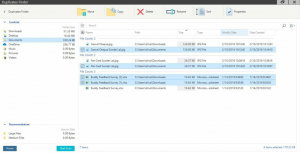
Winzipシステムユーティリティは、Windows 11の任意のフォルダーまたはディレクトリで重複ファイルを見つけることができます。Windows11用の最高の重複ファイルファインダーアプリにリストした理由は、ユーザーがコンピューター全体をスキャンするか、単に見るかを選択できるためです。重複する特定のフォルダー。
スキャンプロセスが完了すると、検出された重複ファイルが一覧表示されます。元のファイルはチェックされないままになり、すべての重複が事前にチェックされます。ファイルを調べて目的のファイルのチェックを外すか、[削除]ボタンをクリックしてファイルを一度に削除することができます。
重複する特定のディレクトリまたはフォルダを探している場合は、参照するフォルダを選択して選択できます。次に、フォルダを選択して、同じものをスキャンします。次に、ホーム画面に移動し、[タイルの保守]、[Finderタイルの複製]の順に選択して、複製ファイルを特定して削除します。
その最高の機能をすばやく見てください:
- クイックスキャンプロセス、
- 高度なファイル重複レポート、
- ローカライズされた、または広範なファイル検索、
- シンプルなUIデザイン、
- クイック削除、
- 元のファイルを保持し、重複のみを削除します。
Glarysoftによるクイック検索
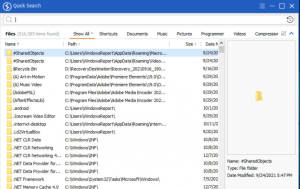
クイック検索は、重要な用語を使用してファイルやフォルダーを検索するための無料のローカル検索アプリです。入力したキー文字で、リアルタイムの検索結果を検索して検索します。検索範囲を制限したり、検索結果を絞り込んだりできる検索フィルター機能を搭載しています。
メインウィンドウの右上隅にある検索ファイルを使用して、ファイルのリストを名前、パス、およびタイプでフィルタリングできます。検索フィールドでファイルを検索すると、検索パラメータに適合したさまざまなリンクファイルが表示されます。その最も重要な機能を見てみましょう:
- キーボードを使用してファイルとフォルダを検索し、
- 迅速なファイルのインデックス作成と検索、
- 名前、パス、タイプで検索をフィルタリングし、
- サポートされている多くのファイル、
- システムのフットプリントを最小限に抑えます。
ワイズジェットサーチ
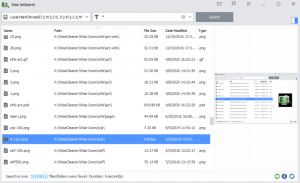
Windows11用の最高の重複ファインダーアプリのリストにある次の重複ファインダーアプリはWiseJetSearchです。これは、Windows11システム上のファイルを見つけるためのシンプルなツールです。ワイドカードサーチャーをサポートし、ポータブルデバイスも含めてすべてのディスクを検索できる無料の検索ツールです。
検索結果にファイル/フォルダ名、パス、サイズ、最新の変更日が表示されます。検索したファイルを右クリックすると、ファイル/フォルダの処理方法を簡単に確認できます。このツールは、探しているファイルといくつかのワイルドカードキーワードを定義します。
ファイル/フォルダの名前がわからない場合は、*または?を使用できます。覚えていない文字を空欄に記入します。また、写真、映画、アーカイブ、メールなどのワイルドカードを選択できます。
その主な機能を見てみましょう。
- ワイルド検索をサポートし、
- 広範な検索オプション、
- 検索結果には、ファイル名とフォルダー名、パス、サイズ、最新の変更日が含まれます。
- 内部デバイスと外部デバイスの両方を検索できます。
Auslogics Duplicate File Finder
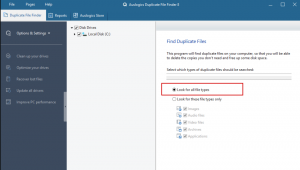
Auslogics Duplicate Finderは、Windowsおよび古いオペレーティングシステムで重複する写真、音楽、映画、その他のファイルを見つけて削除するための無料のツールです。重複を削除することにより、ディスク容量を50%改善すると主張しています。
ファイルとそのタイトルおよび内容を比較します。不要なファイルを削除することにより、メディアコレクションを管理するために使用できます。このファインダーはMD5検索エンジンを使用しており、ユーザーは追加の一致基準に関係なく、コンテンツに基づいてファイルを検索できます。
その主な機能は以下のとおりです。
- 写真、音楽、映画、その他のファイルの重複を見つけて削除し、
- メディアコレクションの管理、タイルとコンテンツの比較に役立ちます。
- 組み込みのMD5検索エンジン、
- 高度なファイルタイプのセグメンテーション。
エージェントランサック
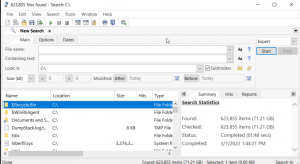
Agent Ransackは、Windows 11と互換性のあるもう1つの無料のファイル検索ユーティリティです。これは、コンピューターまたはネットワークストレージ上のファイルを見つけることができるという点で、Windows11に最適な複製ファイルファインダーです。家庭用とビジネス用の両方で無料のLIteバージョンがあります。
この場合、見つかったコンテンツはキーボードでマークされているため、ファイルを開いて必要な情報を取得するのに時間を無駄にする必要はありません。ドキュメント上の単語を省略したり、ブール演算子を使用したり、ブール演算子を使用したりすることはできません。
アプリの主な機能:
- システムまたはネットワークストレージ上のファイルを見つけます。
- Perl互換の正規表現のサポート。
- ブール演算を使用して検索語を結合し、
- 高効率の検索アルゴリズム。
テキストクローラー
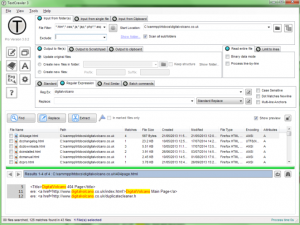
TextCrawlerは、Windows 11で動作する優れたツールです。これにより、ファイルやディレクトリをリアルタイムで検索し、単語やフレーズを変更することができます。複雑な検索、プレビュー置換、バッチ操作などを実行できる多用途の正規表現を使用します。
検索と置換機能は、この重複ファインダーアプリの最も便利な機能の1つです。変更するファイルが含まれているフォルダを選択し、形式、テキスト、またはドキュメントを指定するだけで、単語または値が置き換えられます。
アプリの最高の機能:
- 複数のファイルやフォルダにまたがる単語やフレーズを即座に見つけて置き換え、
- 組み込みの柔軟な正規表現エンジン、
- 高速で使いやすく、
- ファイルからテキストを抽出します。
コペルニックデスクトップ検索
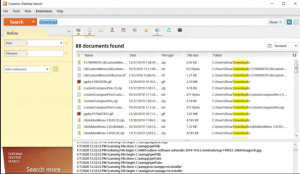
Copernicデスクトップ検索は、Copernic Inc.によるものです。ファイル、電子メール、写真、ビデオ、およびその他の重複アイテムをすばやく見つけることができるため、Windows11に最適な重複ファイルファインダーの1つです。このようなファイルを見つけるために、Windowsデスクトップ検索の代わりにそれを使用することができます。
このツールでは、150以上のファイルタイプがサポートされています。結果には、写真の一致の画像サムネイルとドキュメントプレビューで強調表示されたキーボードが含まれます。このツールは、オンラインの閲覧履歴、連絡先、お気に入りを検索するのにも役立ちます。
唯一の欠点は、個人使用であるため、事務作業を探している場合、検索がここで終了しないことです。 Copernicは、コンテンツ内の検索ワードのすべてのインスタンスを強調表示でき、外部のリーダーを必要とせずに、検出されたドキュメントを直接探索することもできます。
ここでは、その最高の機能について説明します。
- PC上のファイル、電子メール、写真、ビデオ、およびその他のアイテムをすばやく見つけ、
- 150以上のファイルタイプがサポートされ、
- 検索語のすべてのインスタンスを強調表示し、
- ドキュメントを読むために外部リーダーは必要ありません。
- 高度なコンテンツ比較機能。
Tenoshare重複ファイル削除者
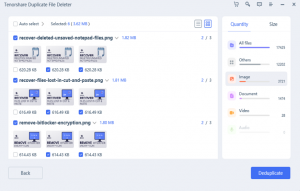
Tenoshare重複ファイル検出器は、Windows 11 PCで隠しファイルとフォルダーを見つけるのに役立つという理由から、Windows11に最適な重複ファイルファインダーアプリを選別する場合に選択する必要があります。
複雑なMD5メッセージダイジェストアルゴリズムを使用して、ファイルをすばやく正確に検索します。このツールを使用して、画像、映画、その他のデータから刺激的な重複をすべて削除できます。ツールは、使用するスキャンパラメータに応じて重複をスキャンします。
各ファイルタイプの量とサイズが画面の直前に表示され、目の記号をクリックしてファイルのプレビューを表示することもできます。削除する重複ファイルを選択したら、[削除]ボタンをクリックするだけで、すべての重複ファイルが自動的に削除されます。
アプリの最高の機能:
- ファイルプレビューオプション、
- 高度な検索パラメータ、
- 複雑なMD5メッセージング-重複ファイル識別のためのダイジェストアルゴリズム、
- フレンドリーなユーザーインターフェイス、
- 優れたファイルタイプのセグメンテーション。
結論
これらは、Windows11に最適な複製ファイルファインダーです。Windows11で複製ファイルファインダーアプリを使用することは安全です。ただし、特定の点を覚えておく必要があります。まず、ファイルを安全に削除する必要があります。
誤ってファイルを削除しないように、常にカスタマイズの可能性を利用してください。手順をクリーンアップする前に、ファイルのバックアップを作成してください。最後に、ドライブ全体で重複を探す場合は、ディレクトリやシステムファイルなどの重要なフォルダをすべて除外します。
オペレーティングシステムのディレクトリからファイルを削除すると、システムの安定性とパフォーマンスに重大な悪影響を与えることに注意してください。行きなさい、常により安全な側に行きなさい。記事を読んでいただきありがとうございます。



